α7Cをオンラインカメラとして使う場合に、接続充電ができずにバッテリーが少ないと途中で切れてしまう可能性もあります。
その解決策についてやってみたことをまとめてみました。
α7Cをオンラインで使うには?
α7CをZoomなどオンラインのカメラとして使うためには、バッテリーのケーブルが必要になります。
SONYのHPからImaging Edge Webcamをダウンロードし、(Windows/Mac)
パソコンにカメラケーブルのUSB-Aを接続し、


カメラ側で次のように操作します。
・MENU → (ネットワーク)→[スマートフォン操作設定]→[スマートフォン操作]→[切]
・MENU → (ネットワーク)→[PCリモート機能]→[PCリモート]→[入]
・MENU → (ネットワーク)→[PCリモート機能]→[PCリモート接続方式]→[USB]
その後にUSB-C側のバッテリーケーブルをカメラに接続すると、


Zoomにカメラの映像を出せるようになります。
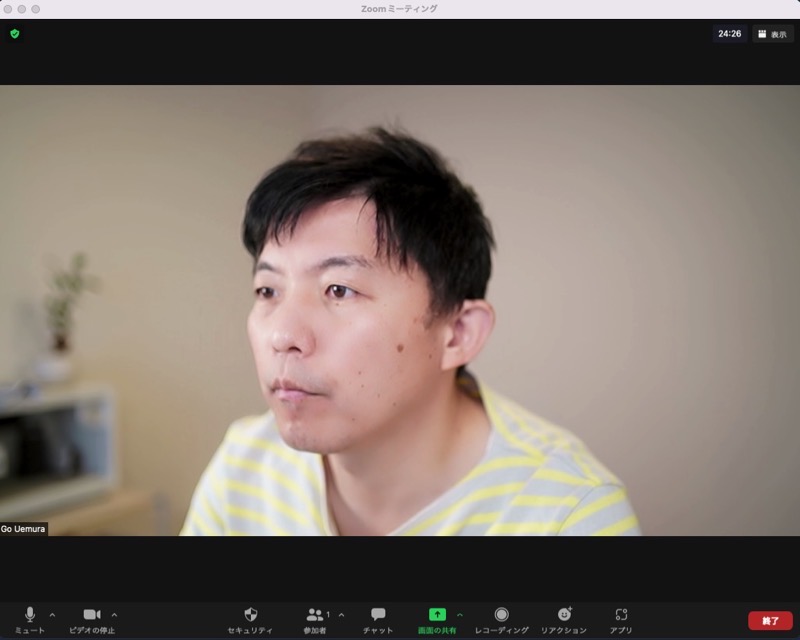
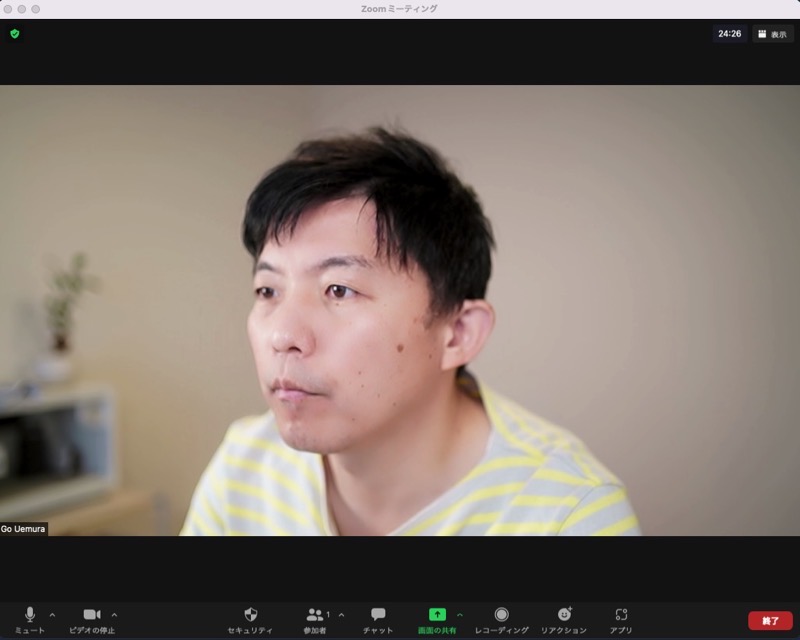
先にカメラにケーブルを接続していると、表示されないので気をつけましょう。
M1チップのMacBook AirをZoomにつなぐ場合の注意点はこちらでまとめています。
M1チップ MacBook AirでSONY α7CをZoomのWebカメラにするときの注意点。 – GO for IT 〜 税理士 植村 豪 Official Blog
で、クラッチをつけたカメラの解決策はこちらに。
ピークデザイン クラッチをつけたままオンラインカメラにするための解決策は「アルカスイス互換」 – GO for IT 〜 税理士 植村 豪 Official Blog
ただ、α7Cをオンラインカメラとして長時間使いたい場合には、問題点もあります。
α7Cをオンラインカメラとして利用する場合の問題点
α7Cをオンラインカメラとして使う場合、バッテリーは減っていきます。
わたしがもっているもう1つのカメラ、ZV-1は充電がケーブル1つでできるのですが、α7Cはそうではないです。
100%バッテリーが充電されていれば、2時間以上はバッテリー持つはずですが、それでもカメラのバッテリーメーターが減っていくことに一抹の不安を覚える方もいらっしゃるでしょう。
また、100%充電していない状態でオンラインカメラとして利用すれば、途中で切れてしまう可能性もあります。
α7Cでは、USB給電というメニューはあり、給電自体はできるのですが、


オンラインで利用する場合、ケーブルはカメラの接続のためにパソコンにつないでいるため、パソコンからの充電となります。


結果として、「パソコンからの給電量<カメラのバッテリー消費量」という図式となり、時間の経過とともに、カメラのバッテリーを消費する結果となるわけです。
もっと長い時間利用できるように別売りのバッテリーを買うという手もあります。
ただ、α7Cにも対応するバッテリーアダプターは高すぎます。
[amazonjs asin=”B07117GV31″ locale=”JP” title=”ソニー マルチバッテリーアダプターキット NPA-MQZ1K”]
そこで、その解決策として使いたいのが、カメラについているもう1つの端子です。
解決策はマイクロHDMI
Α7Cにつなげることができる端子は3つあります。
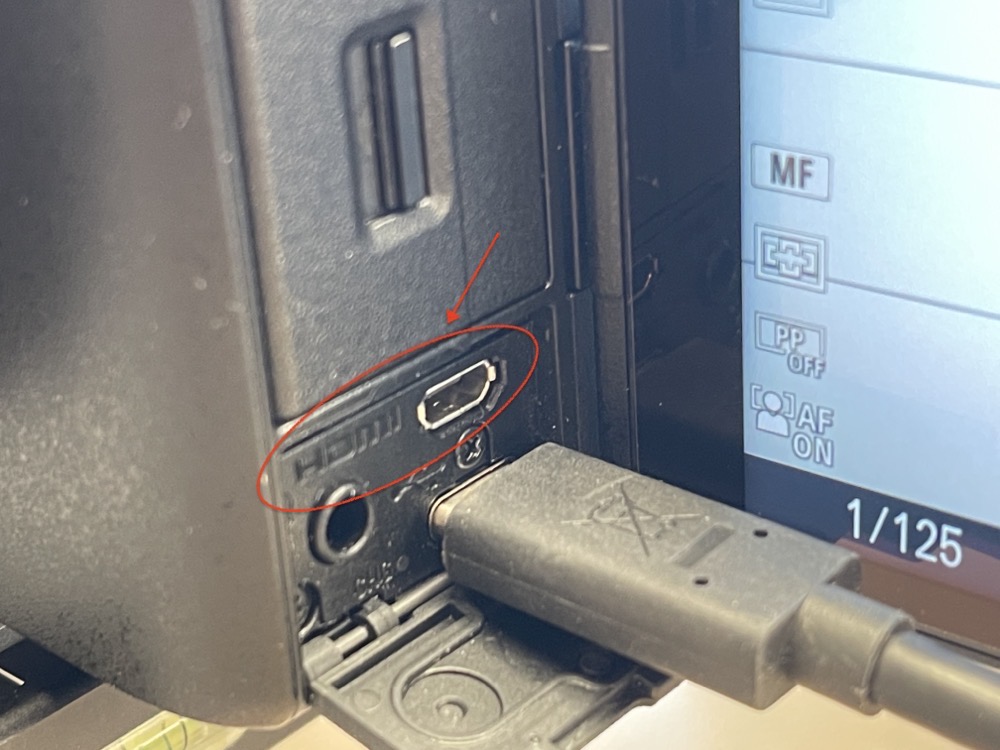
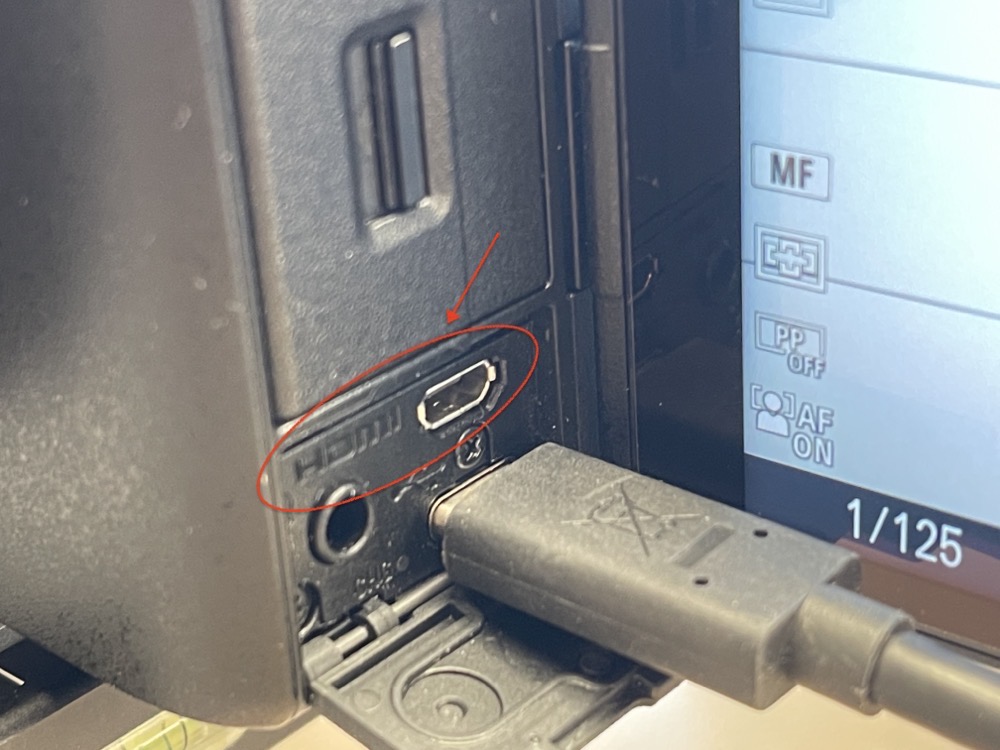
・USB-C
・イヤホンジャック
・MicroHDMI
USB-Cはすでにパソコンとの接続に利用しているため、もう1つのMicro HDMIが今回の解決策になります。
Micro HDMIケーブル使っている方は、そういないかと。
まずは、カメラのUSB給電をオフにしておきましょう。そうしないとパソコンからの給電が認証されたままになりますので。


次にカメラへのバッテリー接続です。カメラにある接続端子、MicroHDMIのケーブルが必要になります。
Micro HDMI→USB−Aという接続をしてUSB−Aの先には付属のバッテリーの端子を使えればいいのですが、Micro HDMIからUSB-Aに直接つなげるケーブルがなく。(たぶん)
わたしは、付属のバッテリーを使わずに、Micro HDMI→HDMIのケーブルを使って、もともと持っていたAppleのアダプタ(変換器)をつかって、HDMI→USB-Cの急速充電器につないでいます。
MicroHDMI→HDMI→USB-C→電源という流れです。
[amazonjs asin=”B07KSDB25X” locale=”JP” title=”Amazonベーシック 柔軟で耐久性のあるマイクロHDMI-HDMIケーブル イーサネット対応 3D 4K HDR ARC (4K@60Hz、18Gbps) 1.8m ブラック HDMI2.0規格”]
[amazonjs asin=”B07PRX2CJ5″ locale=”JP” title=”USB-C Digital AV Multiportアダプタ”]
[amazonjs asin=”B09J4VMNVF” locale=”JP” title=”61W USB-C 急速充電器(世界 クラス【GaN (窒化ガリウム) 採用/折畳式/PD対応】 iPhone 11/11 Pro/XR/8、GalaxyS10、MacBook Pro、iPad Proその他USB-C機器対応 PC112 ホワイト”]
この状態で、カメラにはバッテリーから電源が供給される状態になります。コンセントのマークが入っているのがわかるかと。


充電はできていますが、カメラを利用してバッテリーを消費するので、イメージは給電です。
とはいえバッテリーに直接接続しているので、少なくとも途中でバッテリーがなくなるという心配はなくなります。
(一度カメラの電源を切った場合には、再度ケーブルを接続し直さないと認証されない可能性があります。)
オンラインでよりカメラを使えるようにするには、工夫も必要です。参考にしていただければ。
【編集後記】
昨日はオフ。いろいろ写真を撮り、カメラの機能も試しました。触ってみるといろいろわかってきます。
【昨日の1日1新】
※「1日1新」→詳細はコチラ
α7C 測光モード
α7C DRO


